
כל מה שצריך לעשות כדי שהלפטופ יהיה מהיר ובריא — ויעבוד הרבה שנים
מדריך TheMarker הלפטופים נמצאים בכל בית, אבל שימוש לקוי גוזר עליהם חיים קצרים מדי • איך להשתמש בסוללה, לגלוש ביעילות ולנקות את המחשב מזבל • וגם: איפה הכי כדאי לקנות את הלפטופ הבא?
- הדר קנה, רפאלה גויכמן, themarker
- ט"ז כסלו התשע"ח
- 4 תגובות

צילום אילוסטרציה: pixabay
בכל בית יש מחשב אישי אחד לפחות ולעתים אף יותר, וכיום אלה בעיקר לפטופים. אבל רובנו לא מתמודדים עם פעולות בסיסיות וחיוניות שיכולות לשפר את הביצועים של הלפטופ ולהאריך את חייו, כמו ניקוי, הגנה ותחזוקה שלו. במדריך זה נציע טיפים צרכניים, שיעזרו לנו לשמור על החומרה והתוכנה ושל המחשב.
1. תקופת הרצה לסוללה
הטיפ הראשון רלוונטי כבר מהרגע שבו חיברתם את המחשב לחשמל להטענה ראשונה. כדאי להטעין את הסלולה ל–100% ולעבוד עד שהיא מתרוקנת, ולחזור על כך בחמש ההטענות הראשונות. פעולה זו תאריך את חיי הסוללה בשנה אחת לפחות.
"רבים לא מודעים לנחיצות של הפעולה הזו ולא מבצעים אותה. היא נדרשת כמו שמכונית חדשה צריכה תקופת הרצה", מסביר אושר צרפתי, טכנאי מחשבים המתמחה במחשבי עריכה. "סייקל (מחזור) כזה של הטענה מבטיח חיי סוללה ארוכים. את השיפור תוכלו לראות מידית כשבין הטענה להטענה הסלולה תחזיק מעמד קצת יותר זמן".
שורה תחתונה: בחמש ההטענות הראשונות כדאי להטעין את הסוללה עד 100% ולרוקן אותה עד למצב קריטי.
2. שמירה שוטפת על הסוללה
דרך נוספת להאריך את חיי הסלולה היא לתת למחשב הנייד לעבוד כמה שפחות עם הסוללה עצמה. למשל, בבית יש להשתדל לעבוד עם המחשב מחובר לחשמל כשהסוללה בחוץ. "לסוללה יש בין 300 ל–500 טעינות ופריקות בממוצע — תלוי בסוג הסוללה, וכדאי שהמחשב הנייד יהיה מחובר כמה שפחות למטען כשהסוללה מחוברת", מסביר צרפתי.
כשאין צורך לעבוד עם המחשב מחוץ לבית, הדרך האידאלית לשמור על חיי הסלולה היא להטעין אותה עד 100%, ואז להוציא אותה ולשמור במגירה עד לשעת צורך. כאן נכנס טיפ נוסף — להשתדל לא להוציא את הסוללה מהחשמל באמצע טעינה כי זה גורם לבזבוז סייקל (מתוך המלאי המוגבל שיש ממילא). זה נכון לרוב המוחלט של המחשבים, עם זאת יש לשים לב כי ישנם ניידים, למשל של דל, שבהם אי־אפשר להוציא את הסוללה. מחשבים אלה מסוגלים לנהל את הסלולה באופן עצמאי.
שורה תחתונה: לא להוציא סוללה מהחשמל באמצע הטענה. כשאפשר עדיף לעבוד עם המחשב מחובר לחשמל כשהסלולה בחוץ ומוטענת.
3. תנו למחשב להתאוורר
למחשב, כמו לרכב, יש רדיאטור ששואב אוויר קר ונושף את החם. רק שבאוויר יש חלקיקים של אבק המורכבים מחול, אבן, שיירי מזון, אבקנים, סיבי בד ונייר ואפילו שערות. כל הטוב הזה נכנס לתוך המחשב דרך החריצים ופתחי האוורור שלו, גורם לחימום שלו ומקצר את חייו.
"המחשב שואב אוויר, ויחד איתו נכנסים חלקים ואבק שפוגעים בקירור שלו, מה שמקצר לו את החיים משמעותית. מחשב חם עובד לאט מאוד כי מחשב שמזהה שהטמפרטורה גבוהה נותן הוראה למעבד לא לעבוד במהירות מקסימלית, כדי שלא יישרף", מסביר צרפתי.
לכן ההמלצה שלנו היא לנקות את המאווררים לפחות פעם בשנה — לאחר הניקוי המחשב יחזור לעבור כמעט כמו חדש והשינוי בפעולות המחשב תורגש כבר מהפעלה הבאה. אם אינכם יודעים לפרק את המחשב בעצמכם עדיף לקחת אותו למעבדה המתמחה במחשבים ניידים אחת לשנה — הניקוי יעלה לכם 150–300 שקל (תלוי בסוג המחשב ובצורת הפירוק שלו) ויוסיף שנים לפעולתו התקינה.
אם אתם מתלבטים בבחירת המעבדה המתאימה — כדאי לבחור במעבדה המתמחה במחשבים ניידים ולא סתם כזו שמתמחה במחשבים באופן כללי, אבל במקרה של PC רגיל אין צורך להקפיד שהמעבדה תתמחה במותג מסוים. זהו סיפור שונה כשמדובר במחשבים מסדרת מק של אפל — אז כדאי לגשת למעבדה מותאמת.
שורה תחתונה: לנקות את מאווררי המחשב מדי שנה.
4. איך לנקות את המחשב
עוד בנושא ניקיון — הפעם חיצוני. על מנת לנקות את מסך המחשב או המקלדת אפשר להשתמש בנוזל רגיל לניקוי שמשות.
יש כמובן נוזל ניקוי מיוחד למחשבים שנמכר בחנויות, אך הוא בדרך כלל יקר יותר, ובשני המקרים התוצאה תהיה דומה. יש להקפיד לא להשפריץ ישירות על המחשב כי נוזלים עלולים להיכנס למקלדת או למסך ולהסב נזק למחשב. לכן עדיף להשפריץ על נייר סופג או סמרטוט כלשהו ואז לנקות. בעת ניקוי המקלדת יש להקפיד כי המחשב יהיה מכובה על מנת שלא יילחצו בטעות מקשים שישנו הגדרות — שלא בטוח שתצליחו לשחזר אחר כך.
שורה תחתונה: לנקות את המחשב עם נוזל לניקוי חלונות כשהוא כבוי.
5. תחזוקה נכונה של הזיכרון
רוב משתמשי הלפטופ יכולים להעיד כי לאחר כמה חודשים של שימוש — המחשב הופך לאטי ומתחיל להיתקע לעתים תכופות. לאטיות של המחשב סיבות שונות כמו הורדת תוכנות רבות והעמסה על הזיכרון הפנימי של המחשב בגלל הצטברות של קבצים זמניים. אל דאגה — שמירת קבצים כבדים כמו תמונות, סרטים ומסמכים הם לא הסיבה להאטה, על אף שבכל זאת מומלץ לפנותם מדי פעם.
המחשב מייצר תיקיות ושומר תיעוד ורישום של כל פעולה שאנחנו מבצעים במחשב — באינטרנט או אפילו כשאנחנו לא גולשים והמחשב לא מחובר לרשת. הדבר מביא להצטברות של קבצים מיותרים המכבידים על המחשב. "ניקיון של קבצים זמניים אחת לעשרה ימים יעזור לשפר ביצועי המחשב", אומר צרפתי. "יש תוכנה חינמית בכל מחשב בשם Ccleaner — משתמשים בה כדי למחוק קבצים זמניים לגלישה באינטרנט, למחוק חיפושים אחרונים בדפדפן או במערכת ההפעלה. באמצעות התוכנה נמחק בעצם כל אינדקס החיפושים במחשב".
השיפור המשמעותי ביותר במהירות המחשב יגיע משדרוג הדיסק הקשיח לכונן SSD — כרטיס זיכרון חיצוני. כונני SSD הם אמנם מהירים יותר אך שטח האחסון שלהם קטן יותר יחסית לכונן רגיל. במידה ורכשתם SSD, מומלץ לפרמט את המחשב ולהתקין על הכונן החיצוני את מערכת ההפעלה ותוכנות שתרצו שיעלו מהר כמו פוטושופ או משחקים.
מלבד הוספת כונן SSD לשיפור הביצועים, במידה ואין לכם הרבה מקום בכונן הקשיח, מומלץ לגבות קבצים כבדים כמו תמונות ומסמכים שהורדתם למחשב — בענן. כיום ישנם פתרונות חינמיים כמו דרופבוקס, גוגל דרייב ומיקרוסופט onedrive.
שורה תחתונה: לנקות קבצים זמניים לפחות פעמיים בחודש, להוסיף כונן SSD ולגבות קבצים בענן.
6. אין צורך בהמון טאבים פתוחים
כדי לשמור על חיי הסוללה של הלפטופ כדאי לנהל את צריכת האנרגיה שלו: לא להפעיל יותר מדי טאבים בו זמנית ולגרום למעבד לעבוד קשה מדי וגם לא להפעיל יותר מדי תוכנות בו זמנית.
אם סוללת המחשב היא מליתיום — מומלץ לשמור על המחשב במקום מוצל וקריר. מומלץ לכבות ווי.פיי ובלוטות' בזמן שימוש במחשב, אם אין צורך בהם. יש שממליצים להנמיך בהירות מסך — זאת ניתן לשנות בהגדרות, אולם כדאי לא להנמיך יותר מדי כדי לא לאמץ את העיניים ולפגוע בראייה.
שורה תחתונה: לא להעמיס על המחשב יותר מדי פעולות שגורמות לו להתחמם.
7.לא רק אנטי וירוס: הגנה על הלפטופ
גם תוכנות אנטי וירוס הן כבדות ומאטות במידה מסוימת את המחשב. כיום אין חובה להתקין אנטי וירוס במחשבי ווינדוס שכן מערכת ההפעלה מגיעה עם תוכנה מובנית בשם Windows Defender. גם במערכת ההפעלה של מק יש אנטי וירוס מובנה.
השלב הבא באבולוציה של הווירוסים הוא מתקפות כופר שגם משתמשים פרטיים נופלים להם קורבן. במתקפות מסוג זה משתמש מקבל בדרך כלל מייל עם הודעה שמזמינה אותו ללחוץ על הלינק כמו "הגיעה אליך חבילה, כדי לקבל אותה לחץ על הקישור". ברגע שהקובץ נפתח — התוכנה תוקפת את המחשב ונועלת אותו. במקרים כאלה, על מנת לקבל את מפתח ההצפנה ולשחרר את המחשב, החוטפים דורשים כופר. כדי להתמודד עם התופעה מומלץ לעדכן את גרסת הווינדוס שברשותכם, שכוללת תמיד עדכוני אבטחה ומומלץ להכנס לעמוד Security Bulletins בבלוג של מיקרוסופוט ולעקוב אחרי עדכונים נוספים.
למי שלא רוצה לקחת סיכון קיימות אפשרויות רבות להתקנת אנטי וירוסים חינמיים כמו פנדה ו–Avira. "מרבית הלקוחות שמגיעים אלי עם וירוס במחשב קיבלו אותו על ידי אתרים לצפייה ישירה. גם בגלישה לאתרים לא מוכרים, כשהאתר מציע להתקין תוסף לדפדפן — יש סיכוי גבוה שזה יהיה וירוס" אומר צרפתי.
שורה תחתונה: לא חובה להתקין אנטי וירוס. חשוב לא לאשר כל תוסף או בקשת אישור שעולים באתר לא מוכר, ולא ללחוץ על לינקים ממקורות לא מוכרים.
8. ולא נשכח את המחשב הנייח
כמו במחשבים ניידים, גם את המאווררים של המחשבים הנייחים מומלץ לנקות פעם בחצי שנה (לעומת שנה אצל הניידים), וכאן יותר פשוט לעשות זאת בעצמכם על ידי ספריי אוויר דחוס.
"הדרך הפשוטה לנקות מחשב נייח היא לפתוח את המכסה הצדדי של המחשב, להחזיק את המאוורר בעדינות באמצעות מברשת צבע או מכחול (או משהו דומה) כדי למנוע ממנו להסתובב ואז פשוט להתיז אוויר דחוס על כל מאוורר שרואים. ברגע שמנקים את המחשב ככה, הביצועים שלו עולים בטירוף", מסביר צרפתי.
המלצה נוספת לגבי מחשבים נייחים נוגעת לתהליך הקנייה שלהם — באופן כללי מומלץ לקנות מחשב בבנייה אישית ולא מחשב ממותג. מחשב ממותג מגיע עם חלקים קבועים מראש, ואילו מחשב בבנייה אישית מורכב לפי צרכי הלקוח. יש פה יתרון במחיר כי מחשב ברמה גבוהה (היי־לבל) יעלה משמעותית יותר ממחשב שלקוח בנה בהתאם לצרכיו.
שורה תחתונה: לנקות גם מחשבים נייחים ולקנות מחשב נייח בבנייה אישית.
תגובות
{{ comment.number }}.
הגב לתגובה זו
{{ comment.date_parsed }}
{{ comment.num_likes }}
{{ comment.num_dislikes }}
{{ reply.date_parsed }}
{{ reply.num_likes }}
{{ reply.num_dislikes }}

הוספת תגובה
לכתבה זו התפרסמו 4 תגובות